AnyKanの機能紹介-らくらくエントリー
[らくらくエントリー]ページのご紹介
らくらくエントリーでは、職務経歴情報の入力を手助けします。一問一答式で項目にそって順に入力するだけで、簡単に職務経歴を登録することができます。希望条件にマッチしたお仕事をご案内するために、職務経歴の登録は欠かせません。らくらくエントリーを使って、登録を完成させましょう。
[らくらくエントリー]ページでできること
らくらくエントリーでは以下の情報を登録できます。使い方は簡単。指示に従って、入力&次へ次へと進んでいくだけです。
途中で中断もできるので、ちょっとした空き時間など、自分の好きなタイミングで入力が行なえます。
● 職務経歴
● 特記事項
● 連絡先設定
● 資格
らくらくエントリーの基本的な機能
項目にそって選択または入力をする
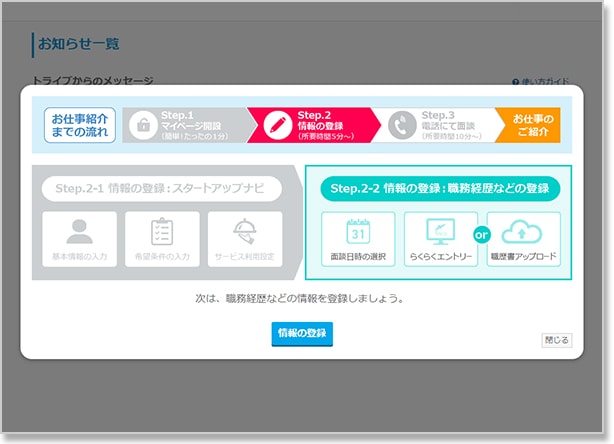
[スタートアップナビ]が完了したあとに、[情報の登録]の入力開始ページが表示されます。
[情報の登録]ボタンを押して、入力を始めましょう。
※らくらくエントリーは、初回限定の入力アシスタント機能です。すべての項目の入力が完了したあとは、[各種設定]ページから追加・修正・削除を行なってください。
※マイページ作成前(ログアウトした状態)に職務経歴書自動作成ツールを利用していた場合、職務経歴書自動作成ツールにて入力した内容が反映されます。
情報の登録方法を選択する
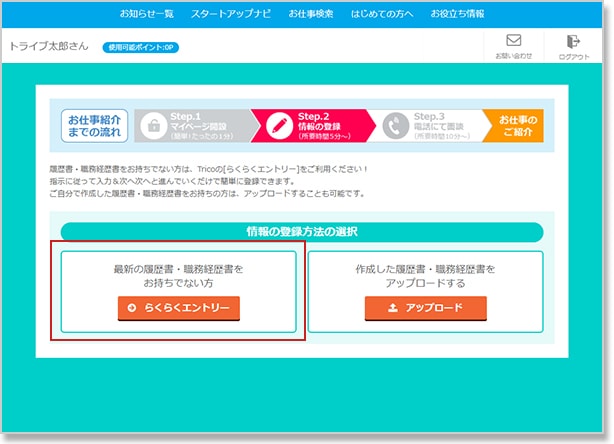
電話面談日時を選択したら、職務経歴の登録方法選択ページになります。
職務経歴のご登録は、2つの方法から選べます。
【履歴書・職歴書を持っている方】
→アップロードで登録
【履歴書・職歴書を持っていない方】
→AnyKan「らくらくエントリー」で簡単登録
らくらくエントリーは、質問に答える形でポチッとしていくだけで、簡単にプロフィールが完成します。
就業した企業数の入力
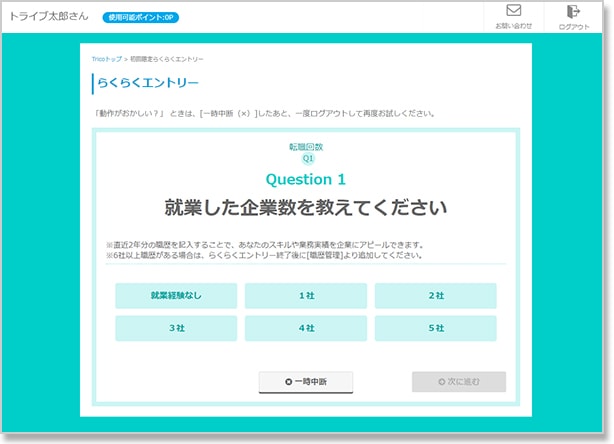
選択した社数分の職務経歴が作成できるようになります。
次の職務経歴登録画面では最大5件まで登録できますが、それ以上、または入力した内容の修正・削除をする場合は、らくらくエントリー完了後に[各種設定-職務経歴]ページから行なえます。
※派遣社員の場合は、派遣された企業数を選択してください。
入力例 :
・3社
※派遣として、3社派遣経験がある場合
point
直近2年分の職務経歴を入力するようにしましょう。
就業先企業名の入力
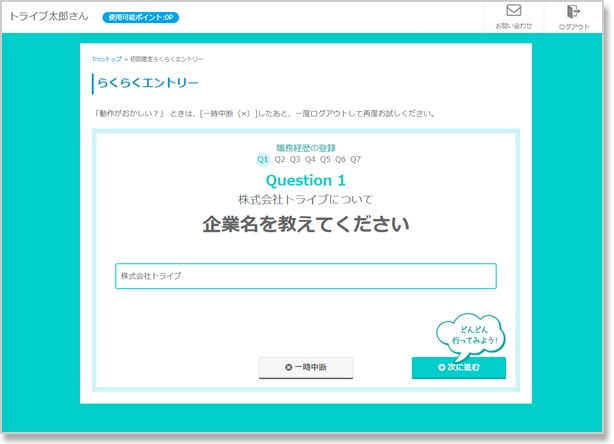
会社名は長くても省略せずに正式名称で入力するようにしましょう。
「株式会社」「有限会社」も「(株)」「(有)」などと省略せず、それぞれ正式名称で入力します。
※派遣社員の場合は、派遣された企業名を入力してください。
入力例 :
・株式会社○○○○○
point
入力した内容の追加・修正・削除は[各種設定-職務経歴]ページから行なえます。
在籍期間の入力
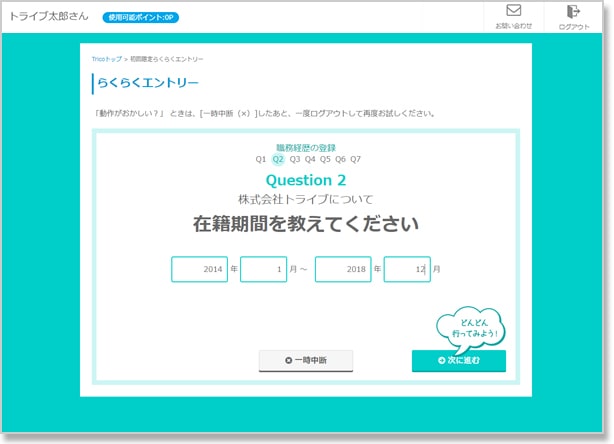
在籍した期間を西暦(半角)で入力してください。
在籍期間が短い職歴は省略したくなるものですが、経歴詐称となってしまうリスクがあるため、省かずに入力しましょう。
入力例 :
・2018年1月~
※在職中の方は、期間の終わりは未入力でOK
point
在籍期間が短い職歴も、省略せずに入力しましょう。
職種の選択
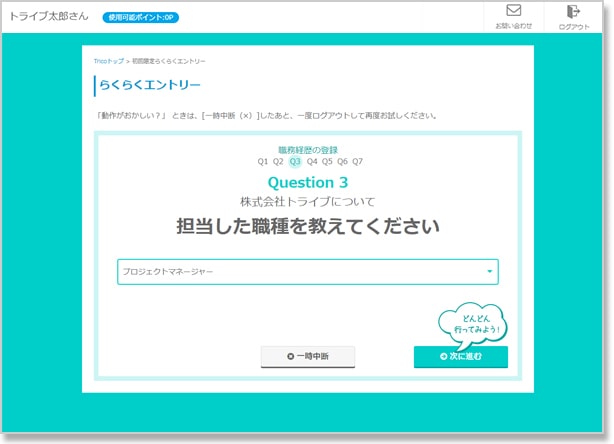
職種とは、仕事の種類のことです。
選択肢の中からあなたが実際に担当した職種を選択してください。
入力例 :
・オープン系・WEB系
└ オープン系システムエンジニア
point
あなたが担当した職種を選択しましょう。
最終雇用形態の選択
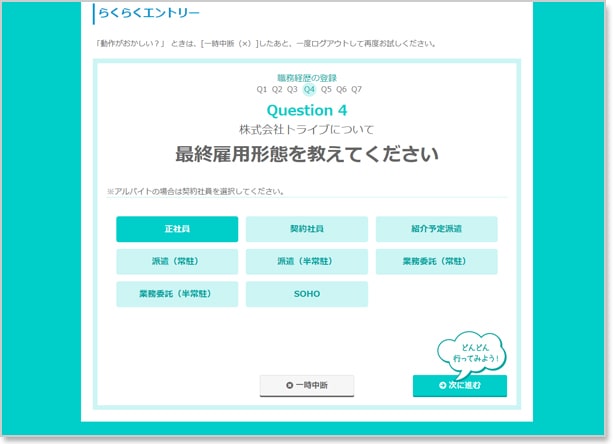
ご就業が決まった際に保険などの手続き上、必要となります。最終的な雇用形態を選択してください。
入力例 :
・正社員
※派遣からスタートして、正社員になった場合
point
最終雇用形態は保険などの手続き上必須です。
担当業務の入力
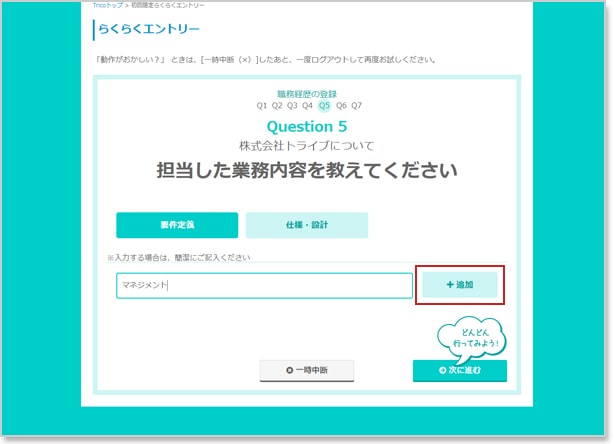
前々ページで選択した職種に紐付いた業務内容例が表示されますので、その中からあなたが実際に担当した業務内容を選択してください。
選択肢の中に当てはまるものがない場合は、入力後[+追加]しましょう。
入力例 :
・マネジメント
・ディレクション
・イラスト作成
・資料作成
など
point
追加する業務内容は文章ではなく簡潔に入力しましょう。
使用ツールの入力
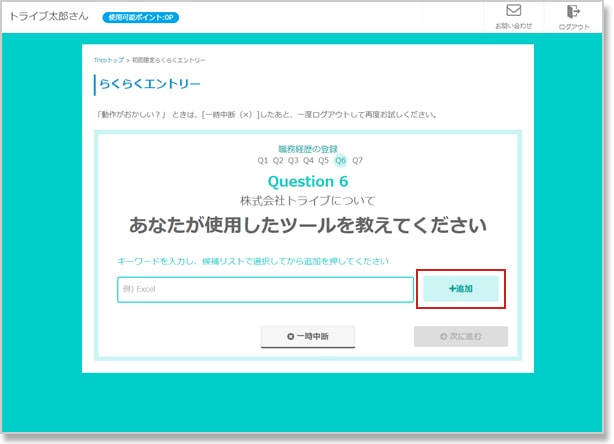
言語やツールの最初の1文字を入力すると、候補が表示されますので、[+追加]しましょう。
最大10個まで記載できます。
また、一覧に表示されたスキルをクリックすると、一覧から削除することができます。
入力例 :
・jQuery
・php
・MySQL
・ruby
など
point
使用経験がある言語やスキルを、追加しましょう。
仕事内容の入力
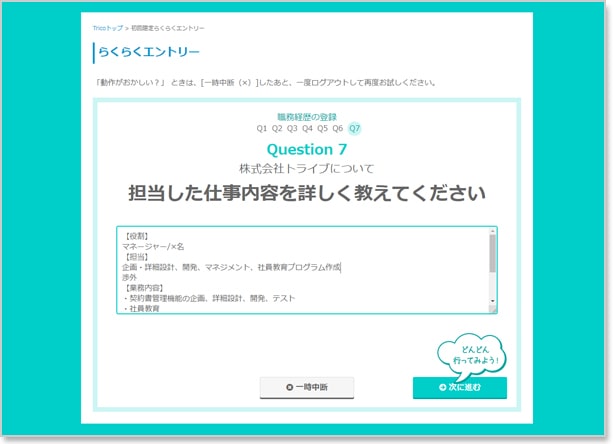
関わった業務(プロジェクト)の内容・環境・規模(人数や期間など)や果たした役割などをわかりすくまとめましょう。
また、数値化した成果などもアピールポイントになります。
入力例 :
【役割】
メンバー/×名
【担当】
詳細設計、開発、単体テスト
【業務内容】
・契約書管理機能の開発、テスト・テスト仕様書の作成
【実績・取り組み】
取引先への契約書送付までを管理するシステム構築を担当。効率を上げるためにも、開発環境の改善やプラグイン導入などを率先して行ないました。
point
リーダー経験がある場合は必ず記載しましょう。
特記事項の入力
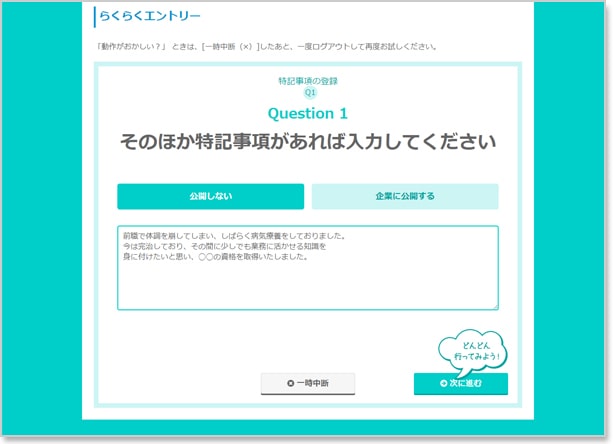
持病、転居の予定、転職の多い理由、離職期間(ブランク)の理由など、特別な事情があれば入力してください。
転職回数や離職期間などで就職活動に不安をお持ちの方は、事実を簡潔にまとめ、ブランク期間中に取り組んでいたことや得た知識など、就業に対してポジティブな姿勢を伝えていきましょう。
※企業への公開・非公開を選択できます。
入力例 :
前職で体調を崩してしまい、しばらく病気療養をしておりました。
今は完治しており、その間に少しでも業務に活かせる知識を身に付けたいと思い、○○の資格を取得いたしました。
point
不安要素は、ポジティブな姿勢を伝えることで払拭しましょう。
連絡手段の選択
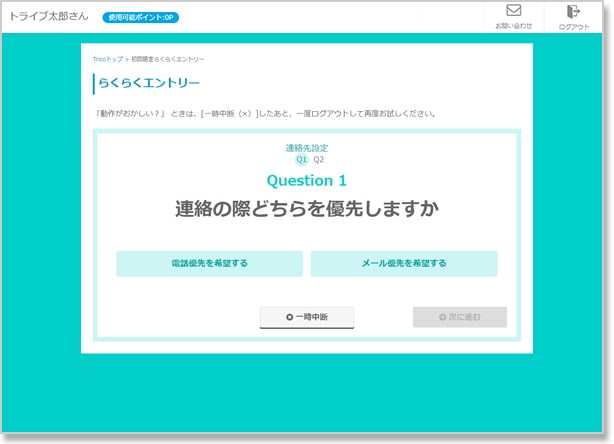
ご自身のライフスタイルにあわせて、電話またはメールのどちらか、優先する連絡手段が選べます。
現在ご就業中の方や時間がなかなか取れない方は、[メール優先を希望する]を選択すると、大切なお知らせを逃すことなくキャッチできます。
入力例 :
・メール優先を希望する
※在職中の方は、こちらがオススメ
point
大切なお知らせを逃さずキャッチできるようにしましょう。
連絡可能な時間帯の入力
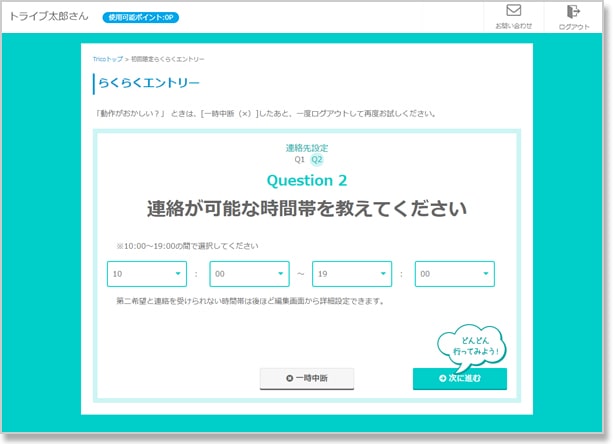
10:00~19:00の間で、連絡が可能な時間帯を選択してください。
らくらくエントリー完了後は、[設定・プロフィール]から、連絡手段、連絡可能な時間帯の設定ともに編集できます。
連絡が受けられない時間帯の設定もできますので、あわせてご登録ください。
入力例 :
・17:30~19:00
※在職中の方は、終業後の時間帯など
point
ご自身のライフタイルに合わせて設定しましょう。
資格の入力
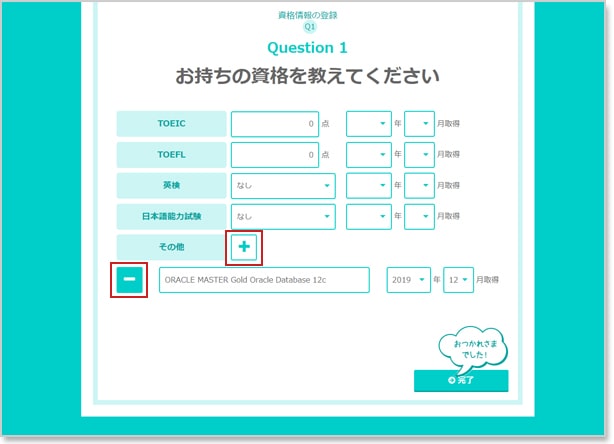
TOEICやTOEFLといった資格は、あなたの英語力をアピールするうえで大変有利です。ぜひ入力しておきましょう。
他にも資格をお持ちの方は、[その他]の[+]ボタンで資格を追加できます。複数の資格をお持ちの方は、希望職種に関連した資格(活かせる資格)を優先して入力しましょう。
入力した資格は[ー]ボタンで削除できます。
また、点数や階級などが極端に低い場合や希望職種に関連しない資格は、あえて入力しない方が賢明です。
入力例 :
・ORACLE MASTER Gold Oracle Database 12c 2018年12月取得
point
正式名称、階級(スコア)、取得年(月)をあわせて入力しましょう。
電話面談日時の確認
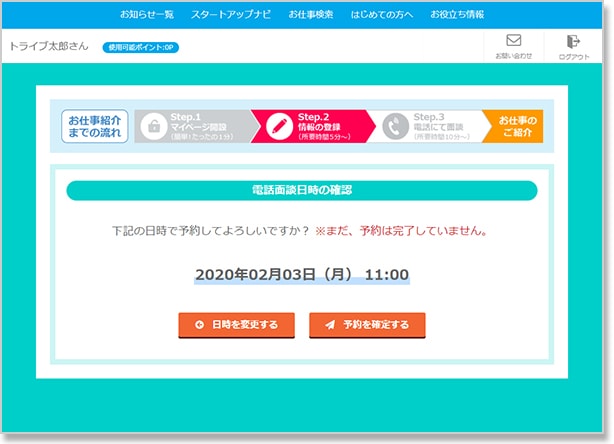
表示された日時でよろしければ、[予約を確定する]ボタンを押してください。
※まだこの画面では、日時の登録は完了していません。必ず[予約を確定する]ボタンを押して、登録予約を完了ください。
電話面談予約および情報の登録の完了
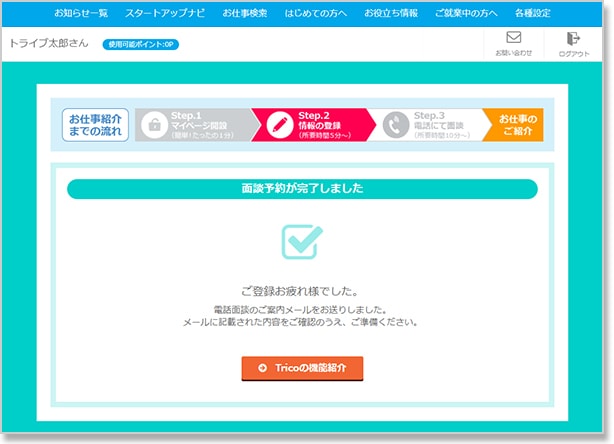
[面談予約が完了しました]が表示されるとご登録完了です。
ご登録いただいたメールアドレスに電話面談についてのご案内をお送りします。
電話面談では、登録内容を一緒に確認することができますので、入力間違いや情報が不足している箇所などを見つけることができます。
現在のお仕事の状況や将来のキャリアプランなど、なんでもお気軽にお話ください!
面談日時を変更したい場合※面談予約完了前
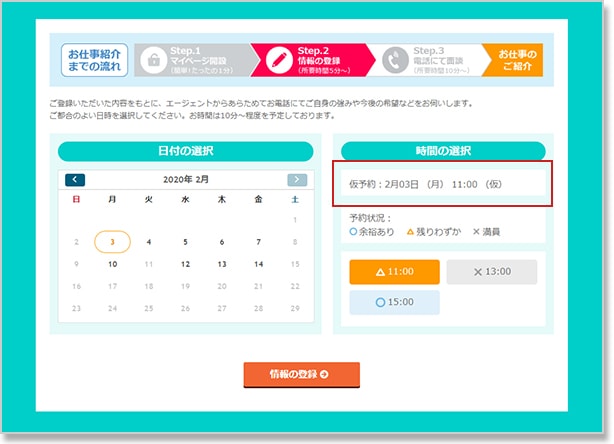
仮予約(予約完了より前)の場合、[電話面談日時の確認]ページで[日時を変更する]ボタンを押すと、日時選択のページに戻ることができます。
このとき、[仮予約]としてさきほど選択した日時が表示されています*。
*…1時間以内に仮予約が確定されなかった場合、仮予約はいったんキャンセルされます。その場合は[仮予約]日時は表示されていません。
改めて電話予約日時の選択を行なってください。
面談日時変更後、職務経歴の登録方法を選択・再登録
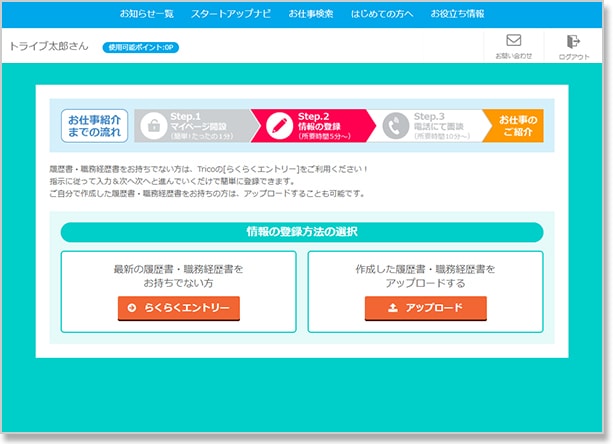
仮予約状態から、[日時を変更する]ボタンで予約日時を変更した場合、または、仮登録を確定せずにあらためて電話予約日時の選択を行なった場合は、再度、職務経歴のご登録方法を選択し登録しなおします。
変更した面談日時を確定する
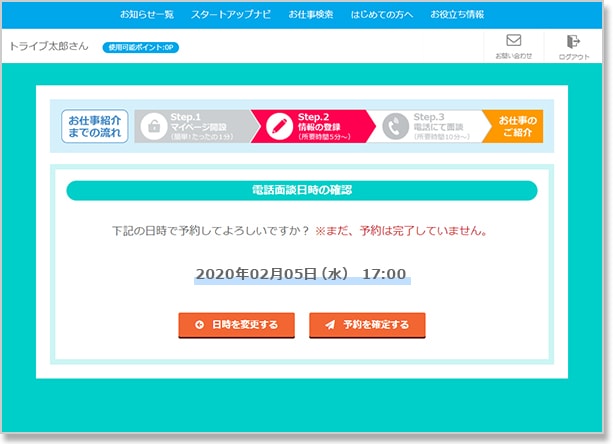
らくらくエントリー、またはアップロードでのご登録後、表示された日時でよろしければ、[予約を確定する]ボタンを押してください。
この後、前述と同様に[面談予約が完了しました]が表示され、ご登録いただいたメールアドレスに電話面談についてのご案内をお送りします。
※画面は開発中のものです。実際の画面とは異なる場合があります。
注意点
・情報の登録は[面談予約が完了しました]が表示されると完了となります。それまでは、電話面談の日時は仮予約となります。
・電話面談の日時選択(仮予約)から登録完了までに、1時間を超えると、仮登録はいったんキャンセルとなります。あらためて日時選択をし直してください。
よくあるご質問
■ 登録完了後に、どうしても面談日時を変更したい
AnyKan株式会社までご連絡ください。その際に、別のご都合の良い日時をご相談ください。
03-6823-6151(受付 平日10:00~18:00)
もっと便利な活用方法
らくらくエントリー完了後に、プロフィール・職務経歴を再編集する
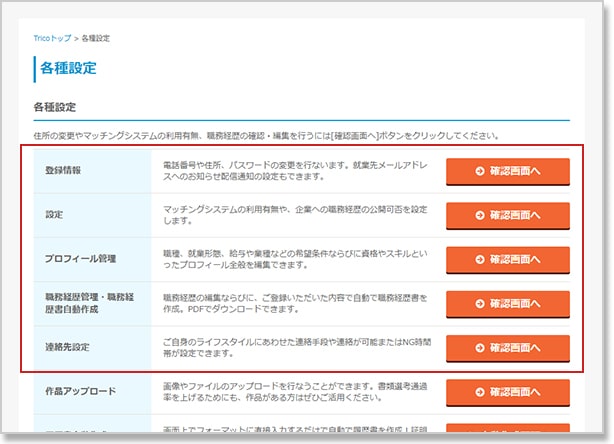
らくらくエントリー完了後に、プロフィールや職務経歴を再編集または新たに追加したい場合は、[各種設定]ページから行なえます。
業務実績だけではなくスキルや自己PRなど、職務経歴をしっかり記入することで、あなたの職歴の評価が高くなり、企業からのオファーが届く確率が上がります*。
らくらくエントリー完了後に、職務経歴ページから追加・編集しましょう。
*…[企業オファーを受け付ける]の設定が必要です。
※画面は開発中のものです。実際の画面とは異なる場合があります。
